Apple делает управление вашими уведомлениями еще проще в iOS 15 и iPadOS 15, позволяя вам выбирать, когда и где вы будете видеть все свои оповещения.
Хотя нет никаких сомнений в том, что уведомления могут быть полезны, слишком большое их количество одновременно может ошеломить. Благодаря новым обновлениям, представленным в iOS 15 и iPadOS 15, теперь вы можете свести к минимуму прерывания в течение дня.
Мы покажем вам, как изменить стили предупреждений, настроить сводки уведомлений и как управлять настройками групповых уведомлений.
Изменение стиля предупреждений позволяет вам выбрать, какого типа предупреждения вы хотите — будь то экран блокировки, центр уведомлений или стили баннеров. Эти функции работают так же, как и в предыдущих версиях iOS и iPadOS.
Как изменить стили предупреждений
- Открытым Настройки
- Нажмите Уведомления
- Под Оповещения, выберите нужный стиль оповещения.
Важный: Обратите внимание, что вы также можете включить временные уведомления, что позволяет отображать критические предупреждения, даже если ваш iPhone отключен или вы используете Focus, который обычно предотвращает предупреждения.
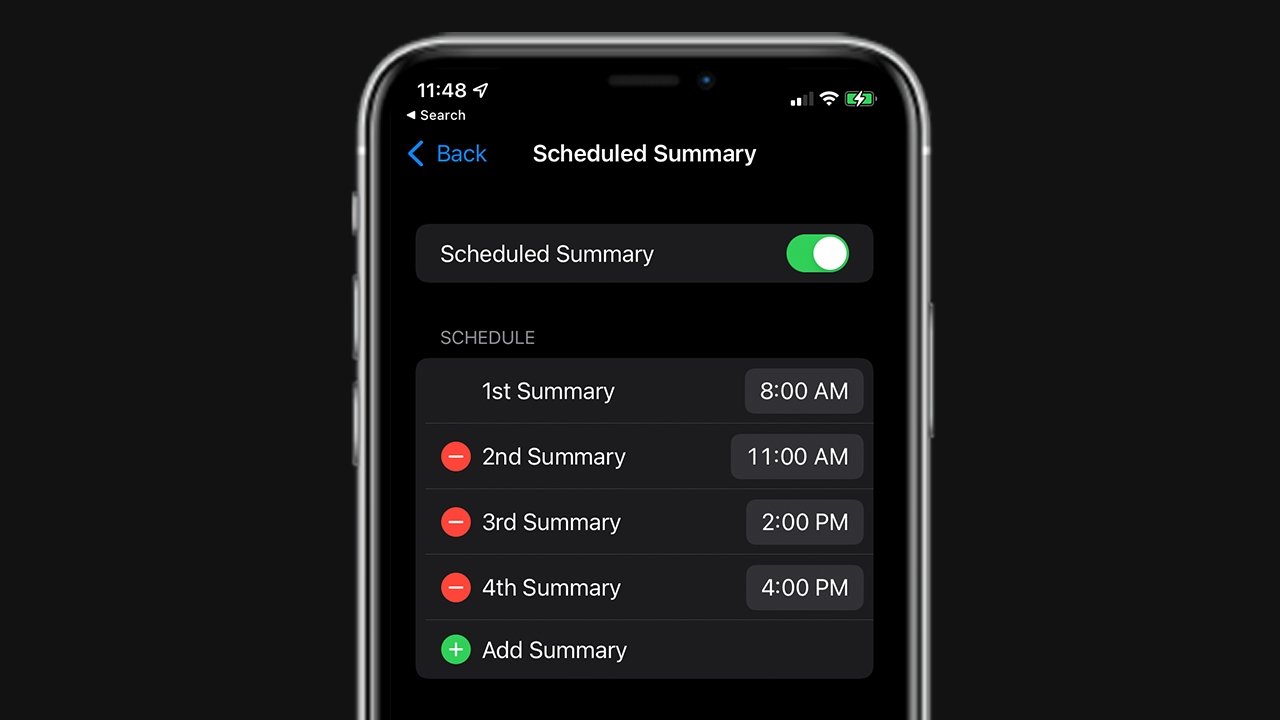
Если вы хотите регулярно получать напоминания о проверке уведомлений, не получая каждое из них, как это происходит, функция «Сводка уведомлений» — это функция для вас. Эта новая функция позволяет вам планировать доставку уведомлений на экран блокировки, что может быть полезно, если вы выделите определенное время дня для ответа на ваши предупреждения.
Как настроить сводку уведомлений
- Открытым Настройки
- Нажмите Уведомления
- Нажмите Запланированная сводка
- Переключать Запланированная сводка на
- Под Программы в Резюме, выберите все приложения, которые хотите включить в сводку
- Под Расписание нажмите Добавлять кнопку, чтобы добавить новое расписание.
- Удалите расписания, нажав на Удалять кнопка
Вы также можете изменить способ группировки уведомлений при доставке на главный экран. При автоматическом группировании все уведомления из определенного приложения группируются по критериям организации, таким как тема или цепочка. Если они сгруппированы по приложениям, все уведомления для определенного приложения сгруппированы.
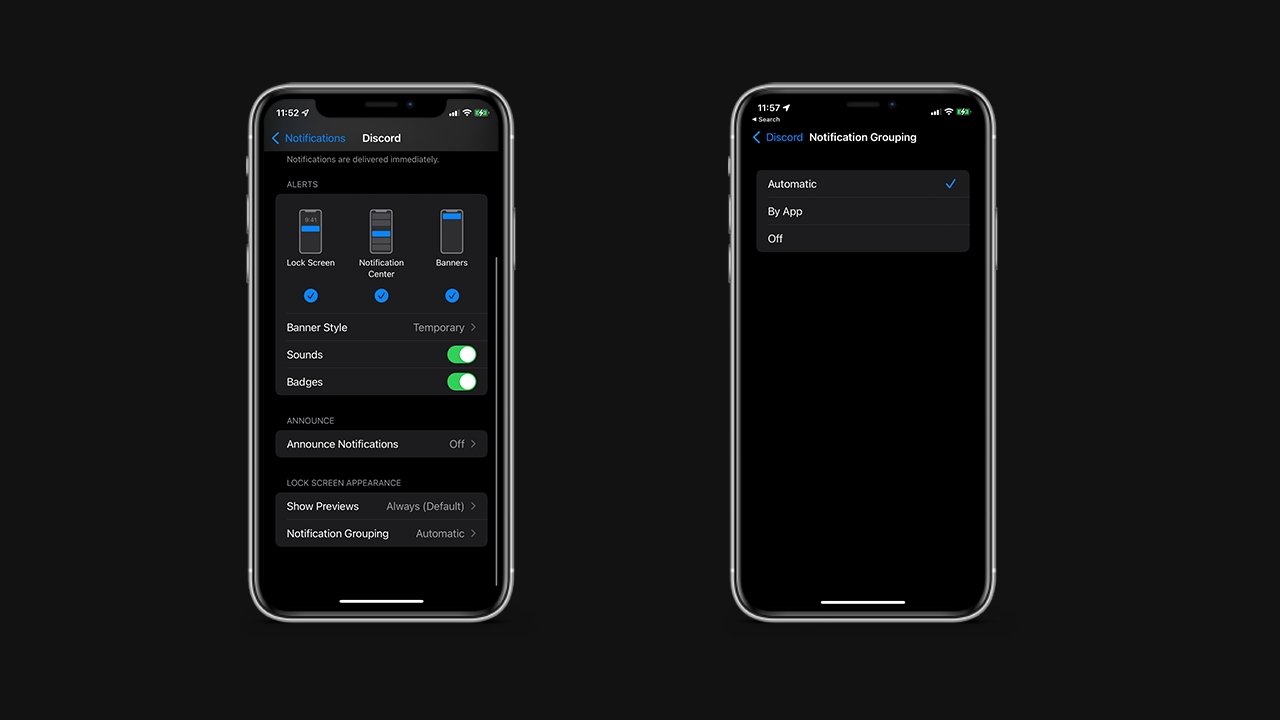
Как изменить настройки групповых уведомлений
- Открытым Настройки
- Выберите приложение, которое хотите сгруппировать
- Нажмите Группировка уведомлений
- Выбирать Автоматически, По приложениям, или Выключенный








